超声波安全系统
组件和用品
 |
| × | 1 | |||
 |
| × | 1 | |||
 |
| × | 1 | |||
 |
| × | 1 | |||
 |
| × | 3 | |||
 |
| × | 1 | |||
 |
| × | 10 |
关于这个项目
第 1 步:组装材料

第 2 步:设置
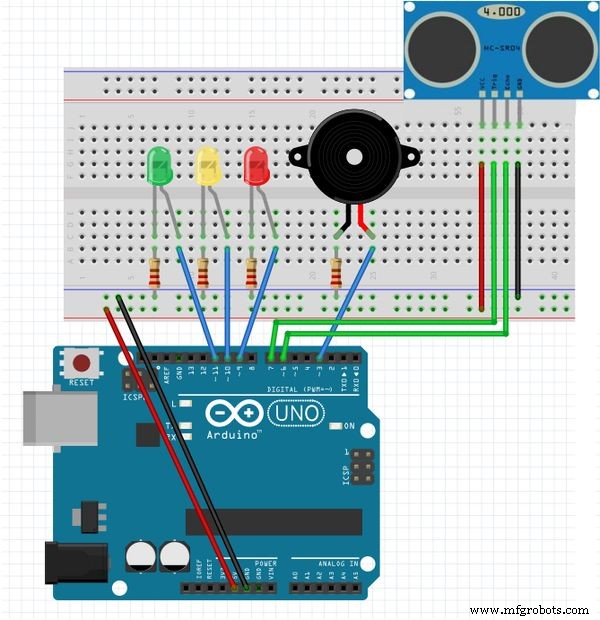
将一根红线从 Arduino 上的 5V 引脚连接到面包板的正极通道。将一根黑线从 Arduino 上的 GND 引脚连接到面包板的负通道:
- 蜂鸣器 =引脚 7
关于超声波传感器:
- 回声 =引脚 3
- 触发 =引脚 2
LED:
- RedLED =引脚 4
- 黄色 LED =引脚 5
- GreenLED =引脚 6
连接到 LED 的绿线应串联连接到 LED 的正极,而 LED 的负极应使用 220 欧姆电阻连接到面包板的负极通道。
第 3 步:组装 - 面包板

首先,让我们将 Arduino 上的 5V 和 GND 引脚连接到面包板。正如我之前提到的,确保连接到 5V 引脚的电线连接到面包板的正极通道,连接到 GND 引脚的电线连接到面包板的负极通道。
第 4 步:组装 - 超声波传感器

是时候连接 HC-SRO4 超声波传感器了!一个很好的提示是将超声波传感器放置在尽可能靠近面包板的地方,并确保它朝外。参考设置图片,您应该将超声波传感器上的 GND 引脚连接到面包板上的负通道。接下来将传感器上的 Trig 引脚连接到 Arduino 上的引脚 2,并将传感器上的 Echo 引脚连接到 Arduino 上的引脚 3。最后,将超声波传感器上的 VCC 引脚连接到面包板上的正极通道。如果有任何混淆,请参阅上图。
第 5 步:组装 - LED

下一步是将 LED 连接到面包板和 Arduino。如果您需要,我强烈建议您参考设置图片(第 2 步),连接 LED 非常容易,有很多重复。让我们首先连接绿色 LED。因此,这样做的方法是使用绿线将阳极(较长的腿)连接到 Arduino 上的引脚 6,并将阴极(较短的腿)连接到面包板上的负极通道,使用 220 欧姆电阻器。然后对黄色和红色 LED 重复该步骤,确保将黄色 LED 的阳极(较长的腿)连接到 Arduino 上的引脚 5,然后将红色 LED 的阳极连接到引脚 6。一旦你有了完成后,您的设置应与上图类似。
电阻器不是绝对必要的,但强烈建议使用它们。
第 6 步:组装 - 蜂鸣器

设置的最后一部分是将蜂鸣器连接到面包板和 Arduino。这是整个设置中最简单的部分之一。所需要做的就是使用绿线将蜂鸣器的较长脚连接到 Arduino 的引脚 7,然后使用 220 欧姆电阻将蜂鸣器的较短脚连接到面包板的负极通道。
强烈建议使用电阻器将蜂鸣器的较短腿连接到面包板的负通道。这大大降低了蜂鸣器的音量,防止它很快死掉。
代码
- 超声波安全系统
超声波安全系统Arduino
#define trigPin 2#define echoPin 3#define LEDlampRed 4#define LEDlampYellow 5#define LEDlampGreen 6 #define soundbuzzer 7int sound =500;void setup() { Serial.begin (9600); pinMode(trigPin, OUTPUT); pinMode(echoPin, INPUT); pinMode(LEDlampRed,输出); pinMode(LEDlampYellow, OUTPUT); pinMode(LEDlampGreen,输出); pinMode(soundbuzzer, OUTPUT);}void loop() { long durationindigit, distanceincm;数字写入(trigPin,低);延迟微秒(2);数字写入(触发引脚,高);延迟微秒(10);数字写入(trigPin,低);持续时间数字 =脉冲输入(echoPin,高); distanceincm =(durationindigit/5) / 29.1; if (distanceincm <50) { digitalWrite(LEDlampGreen, HIGH);} else { digitalWrite(LEDlampGreen, LOW); } if (distance <20) { digitalWrite(LEDlampYellow, HIGH);} else { digitalWrite(LEDlampYellow,LOW); } if (distance <5) { digitalWrite(LEDlampRed, HIGH);声音 =1000;} 否则 { digitalWrite(LEDlampRed,LOW); } if (distanceincm> 5 || distanceinsm <=0){ Serial.println("超出允许的距离范围"); noTone(蜂鸣器); } else { Serial.print(距离); Serial.println("cm");音调(蜂鸣器,声音); } 延迟(300);} 示意图
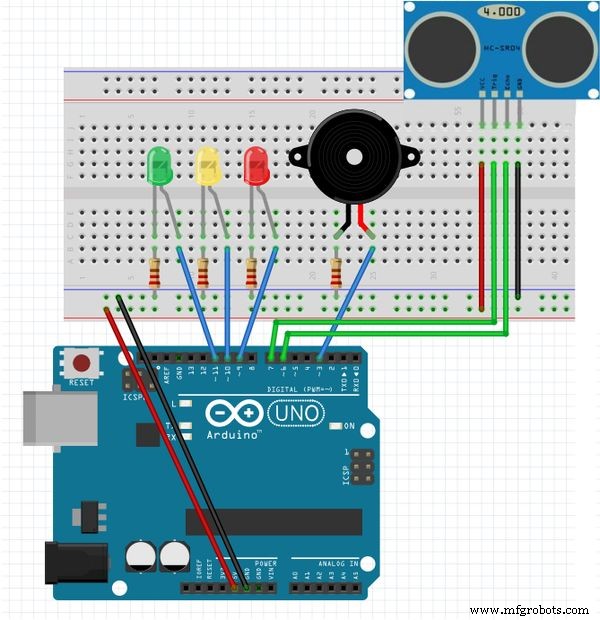
制造工艺


